
Guide complet pour transférer des contacts de Huawei vers iPhone [2025]

"J'ai récemment acheté 2 iPhones 16 pour mes parents, qui utilisent des téléphones Huawei sans services Google. Pourriez-vous me dire comment transférer les contacts vers les nouveaux téléphones puisqu'il n'y a aucune assistance de Google ?"
- De la communauté Apple
Vous avez donc décidé d'abandonner votre ancien Huawei et de passer à un nouvel iPhone 16. Obtenir un nouveau téléphone est absolument un plaisir, alors que le transfert de données ne l'est pas. Et comme Huawei et iPhone utilisent des systèmes d'exploitation différents, la tâche de transfert de données semble plus difficile. Si vous avez du mal à transférer des contacts de Huawei vers iPhone, cet article propose les solutions. Nous résumons ici 6 façons possibles de déplacer des contacts de Huawei vers iPhone, notamment en utilisant une application de transfert de données, la synchronisation Google, une carte SIM, etc. Vous pouvez lire cet article jusqu'à la fin et trouver la solution avec laquelle vous vous sentez le plus à l'aise pour obtenir des contacts. de Huawei à iPhone.

Pour déplacer des fichiers entre téléphones ou tablettes avec différents systèmes d'exploitation, vous avez besoin de Coolmuster Mobile Transfer , un logiciel professionnel de transfert de téléphone . Cet outil facilite et accélère le transfert de fichiers entre deux téléphones mobiles. Grâce à lui, vous pouvez transférer vos contacts de Huawei vers iPhone en un simple clic. Tous les contacts peuvent être transférés sans dommage.
Découvrez les principales fonctionnalités de cet outil pratique :
Comment transférer des contacts de Huawei vers iPhone avec Mobile Transfer ?
01 Téléchargez et installez Coolmuster Mobile Transfer sur votre ordinateur.
02 Connectez votre Huawei et votre iPhone à votre ordinateur à l'aide de câbles USB fonctionnels. Suivez les conseils à l'écran pour que les deux téléphones soient détectés par le logiciel.

03 Une fois connecté, vous verrez vos deux téléphones s'afficher comme ci-dessous. Assurez-vous que votre Huawei est le téléphone source et que votre iPhone est le téléphone de destination. S'ils ne sont pas placés correctement, cliquez sur "Inverser" pour apporter une modification.

04 Sélectionnez « Contacts » dans la liste puis cliquez sur « Démarrer la copie » pour transférer tous les contacts de votre Huawei vers votre iPhone. Veuillez ne pas déconnecter vos téléphones pendant le processus de transfert.

Guide vidéo
Move to iOS est une application de transfert de données d'Apple qui aide les utilisateurs à déplacer des fichiers depuis des téléphones Android vers leur nouvel iPhone , iPad ou iPod touch. Vous pouvez l'utiliser pour transférer du contenu, notamment des contacts, des messages, des photos, des vidéos, des signets Web, des comptes de messagerie et des calendriers, d' Android vers iPhone. Vous pouvez télécharger Move to iOS sur votre Huawei et l'utiliser pour déplacer des contacts de Huawei vers iPhone. Mais notez que votre iPhone doit être dans l'état de configuration initial. Sinon, vous devez effacer votre iPhone et recommencer.
Comment transférer des contacts de Huawei vers un iPhone 16 ou d'autres modèles ?
Avant de commencer :
- Assurez-vous que le Wi-Fi est activé sur votre Huawei.
- Branchez les deux téléphones sur secteur car le processus de transfert pourrait prendre beaucoup de temps.
Étape 1. Lorsque vous atteignez l'écran Applications et données sur votre iPhone pendant le processus de configuration, appuyez sur « Déplacer les données depuis Android ».
Étape 2. Sur votre téléphone Huawei, ouvrez l'application Move to iOS et appuyez sur « Continuer ». Appuyez sur « Accepter » après avoir lu les termes et conditions, puis vous arriverez à l'écran Trouver votre code, appuyez sur « Suivant ».

Étape 3. Sur votre iPhone, appuyez sur « Continuer » sur l'écran Déplacer depuis l' Android . Ensuite, un code à dix ou six chiffres apparaîtra.
Étape 4. Entrez le code sur votre téléphone Huawei, puis l'écran de transfert de données apparaîtra.
Étape 5. Maintenant, vous pouvez sélectionner l'option « Contacts » sur votre Huawei, puis appuyer sur « Suivant » pour démarrer le transfert.
L'iPhone est compatible avec un compte Google. Vous pouvez synchroniser vos contacts sur Huawei avec votre compte Google et les transférer sur votre iPhone en ajoutant le même compte Google.
Voici comment transférer des contacts de Huawei vers l'iPhone 16 et d'autres modèles d'iPhone :
Étape 1. Sur votre Huawei, allez dans « Paramètres » > « Comptes » > « Google » > activez l'option de synchronisation des contacts.
Étape 2. Ouvrez l'application Paramètres sur votre iPhone et appuyez sur « Mail » > « Comptes » > « Ajouter un compte ».
Étape 3. Ajoutez le compte Gmail que vous avez utilisé sur Huawei, puis activez l'option « Contacts ».

Après cela, ouvrez votre application Contacts sur votre iPhone et faites-la glisser du haut vers le bas pour actualiser l'application ; vous verrez les contacts synchronisés depuis Huawei affichés sur l'application.
Bien que l'iPhone ne permette pas aux utilisateurs d'enregistrer des contacts sur une carte SIM, il a la possibilité d' importer des contacts d'une carte SIM vers l'iPhone . Vous pouvez utiliser la carte SIM pour transférer vos contacts Huawei sur votre iPhone.
Étapes à réaliser :
Étape 1. Tout d'abord, copiez les contacts de Huawei vers la carte SIM. Pour cela, ouvrez l'application Contacts > « Importer/Exporter » > « Exporter les contacts » > « Exporter vers SIM ».
Étape 2. Retirez la carte SIM de votre téléphone Huawei, puis insérez-la dans votre iPhone.
Étape 3. Sur votre iPhone, accédez à « Paramètres » > « Mail, contacts, calendriers » > « Importer les contacts SIM » > enregistrez les contacts sur votre iPhone. C'est ça. Vos contacts Huawei seront déplacés vers votre iPhone à l'aide d'une carte SIM.

Si vous ne souhaitez pas utiliser le cloud ou toute autre application, vous obtenez manuellement les contacts de Huawei vers l'iPhone en envoyant le fichier VCF. Cette méthode est simple et rapide.
Découvrez comment :
Étape 1. Ouvrez l'application Contacts sur votre Huawei.
Étape 2. Appuyez sur l'icône de menu (trois points) > « Gérer les contacts » > « Paramètres » > « Importer/Exporter » > sélectionnez « Exporter vers le stockage ».

Étape 3. Choisissez les contacts que vous devez transférer et créez un fichier VCF sur votre Huawei.
Étape 4. Transférez ce fichier VCF de Huawei vers iPhone par e-mail.
Étape 5. Basculez sur votre iPhone, ouvrez l'e-mail et vous recevrez une invite pour « Ajouter tous les contacts ». Suivez simplement les astuces pour transférer vos contacts Huawei sur votre iPhone.
Notre dernière méthode pour déplacer des contacts de Huawei vers iPhone implique les comptes iCloud et Google. Cela nécessite un peu de travail supplémentaire, mais dans l’ensemble, c’est en fait assez facile à terminer.
Étape 1. Pour commencer, synchronisez vos contacts Huawei avec votre compte Google : allez dans « Paramètres » > « Comptes » > « Google » > activez la synchronisation des contacts.
Étape 2. Sur votre ordinateur, connectez-vous au site Web Google Contacts .
Étape 3. Sélectionnez les contacts que vous devez transférer, puis cliquez sur « Exporter » > sélectionnez « Exporter sous forme de fichiers vCard ».
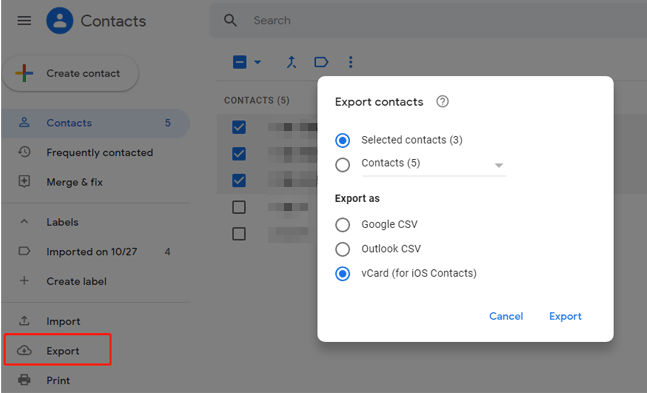
Étape 4. Connectez-vous à icloud.com sur l'ordinateur avec votre identifiant Apple et votre mot de passe, puis sélectionnez « Contacts ».
Étape 5. Cliquez sur l'icône d'engrenage en bas à gauche et sélectionnez « Importer vCard » > choisissez les fichiers vCard à importer sur iCloud.

Avec les 6 méthodes ci-dessus, nous espérons que vous pourrez transférer des contacts de Huawei vers iPhone sans problème. Parmi ces outils et méthodes, notre première recommandation est Coolmuster Mobile Transfer . Cette méthode de transfert en un clic est efficace et simple, vous évitant bien des tracas. Contrairement à l'application Move to iOS , qui plante souvent au milieu du transfert, Coolmuster Mobile Transfer peut gérer en douceur une grande quantité de données. Avec lui, vous pouvez transférer rapidement autant de contacts que vous le souhaitez de Huawei vers iPhone. Téléchargez cet outil de transfert de données et essayez-le.
Articles connexes :
Comment transférer de Huawei vers iPhone ? 3 façons à ne pas manquer
Comment transférer des contacts de l'iPhone vers Huawei [Conseils éprouvés]
Comment transférer des contacts d'iPhone vers Android sans ordinateur [7 façons]
Comment transférer des contacts d' Android vers iPhone via Bluetooth [2025]

 Transfert de téléphone à téléphone
Transfert de téléphone à téléphone
 Guide complet pour transférer des contacts de Huawei vers iPhone [2025]
Guide complet pour transférer des contacts de Huawei vers iPhone [2025]





